清除特定网站Cookie可解决登录异常问题,首先通过Chrome设置页面进入“Cookie及其他网站数据”,搜索目标网站并删除其Cookie;其次可使用开发者工具,在“应用程序”面板中找到当前网站的Cookie并清空;最后可通过地址栏输入chrome://settings/content/cookies快捷访问Cookie管理界面,搜索并移除指定站点Cookie。
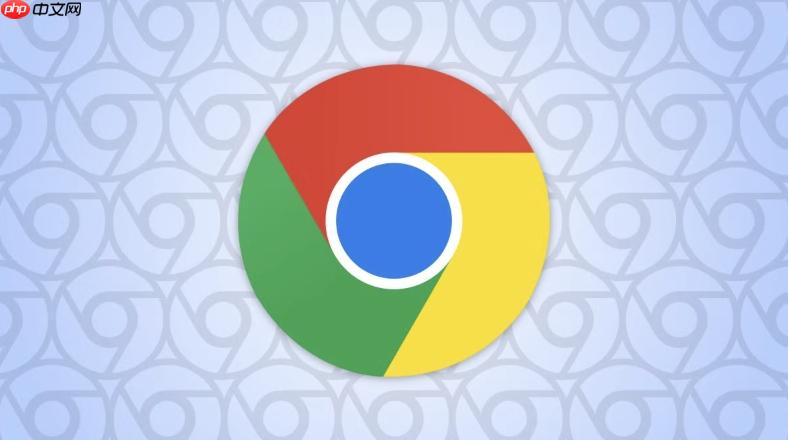
如果您在浏览网页时遇到某个特定网站登录异常或显示错误,可能是因为该网站的Cookie数据已损坏或过期。此时,定点清除该网站的Cookie可以有效解决问题。
本文运行环境:MacBook Air,macOS Sonoma
Chrome浏览器提供了按域名管理Cookie的功能,可以直接搜索并删除特定网站的Cookie数据。
1、打开Chrome浏览器,点击右上角的三点菜单图标,选择“设置”。
2、在设置页面中,向下滚动并点击“隐私和安全”选项。
3、点击“Cookie及其他网站数据”。
4、点击“查看所有Cookie及网站数据”。
5、在搜索框中输入目标网站的域名,例如example.com。
6、找到对应网站后,点击其右侧的删除图标(垃圾桶图标),即可移除该网站的所有Cookie。
开发者工具中的“应用程序”面板允许用户直接查看和操作当前网站的存储数据,包括Cookie。
1、访问您想要清除Cookie的目标网站。
2、按下键盘上的F12键,或右键页面选择“检查”以打开开发者工具。
3、切换到“应用程序”(Applications)标签页。
4、在左侧边栏中展开“Cookies”选项,找到当前网站的URL。
5、选中该网址,右侧会列出所有Cookie条目。
6、右键任意Cookie项,选择“清空”或逐个右键删除不需要的条目。
Chrome支持通过地址栏直接跳转至Cookie管理页面,提升操作效率。
1、在Chrome地址栏输入chrome://settings/content/cookies并回车。
2、页面加载后,点击“查看所有Cookie及网站数据”。
3、在搜索框中输入需要清理Cookie的网站名称或域名。
4、定位到目标网站,点击其右侧的移除按钮,完成删除。
以上就是Chrome浏览器怎么删除某个网站的cookie_Chrome浏览器定点清除网站Cookie方法的详细内容,更多请关注php中文网其它相关文章!

每个人都需要一台速度更快、更稳定的 PC。随着时间的推移,垃圾文件、旧注册表数据和不必要的后台进程会占用资源并降低性能。幸运的是,许多工具可以让 Windows 保持平稳运行。




Copyright 2014-2025 https://www.php.cn/ All Rights Reserved | php.cn | 湘ICP备2023035733号